文字人像:在Photoshop中快速制作文字人像海报作品
小风筝 人气:0效果图制作使用了文字素材,我们先把人物图片去色,然后用一组滤镜做出比较有个性的暗部区域,再用文字素材叠加到人物图片上面得到初步效果;再复制人物放到图片的最上面,修改混合模式得到想要的效果,制作起来比较简单,也可以快速达到想要的效果,通过教程来学习一下吧。
效果图: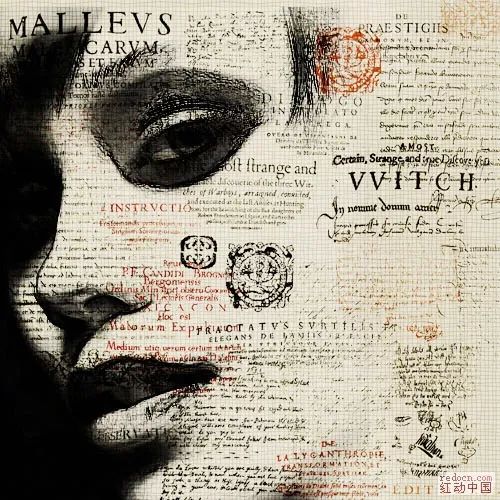
操作步骤:
1、打开图片,去色,复制一张。

复制背景层--背景副本2-拖上最上面-虑镜-风格化-照亮边缘--(1/20/2),模式“叠加”,得到下图效果图。脸部看起来有点恐怖,可以用橡皮擦(60%)不透明擦出脸部,合并所有的图层。
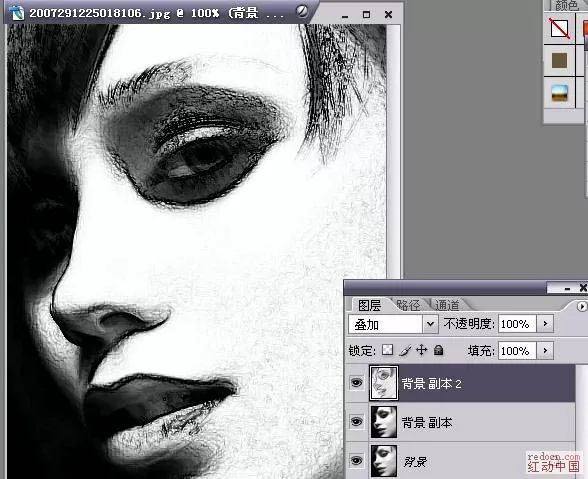
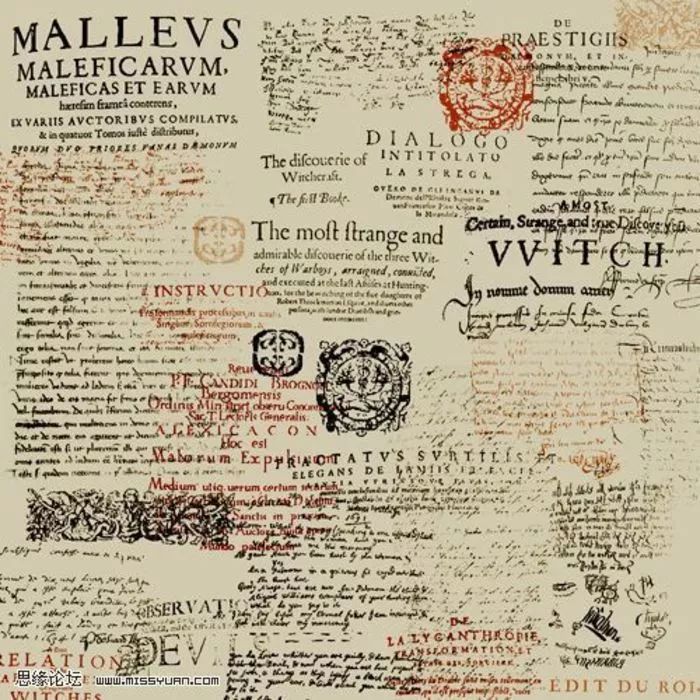
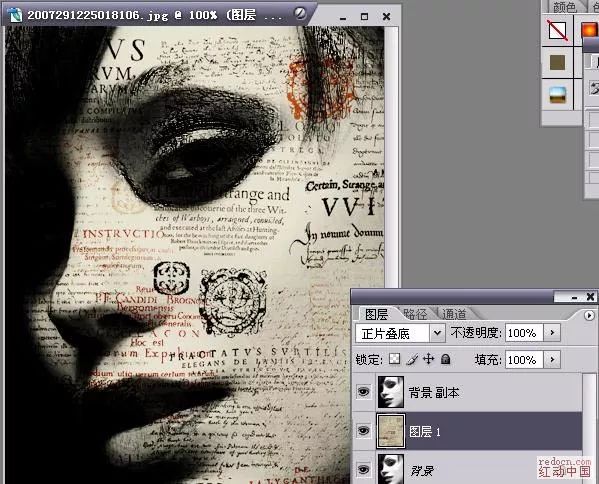
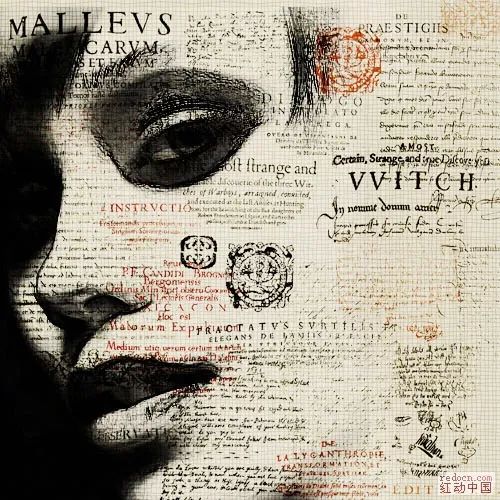
加载全部内容